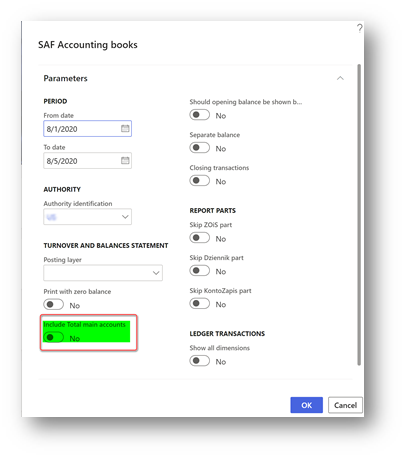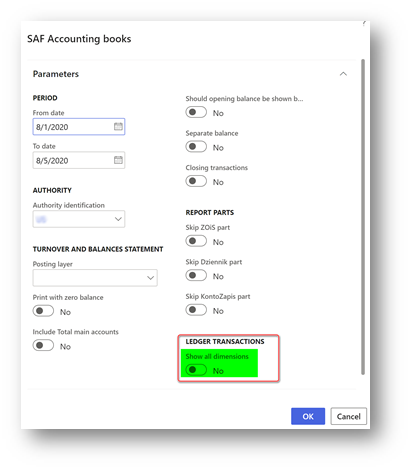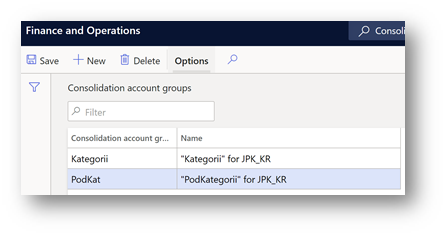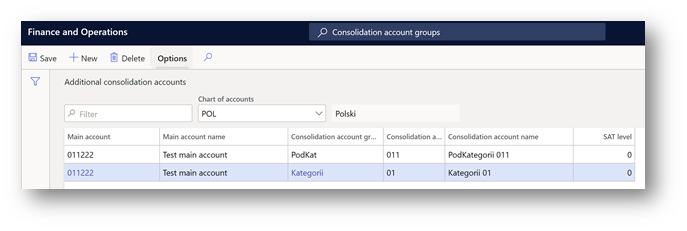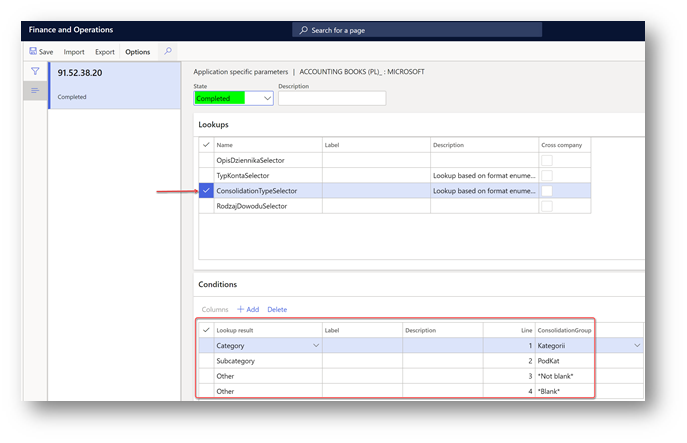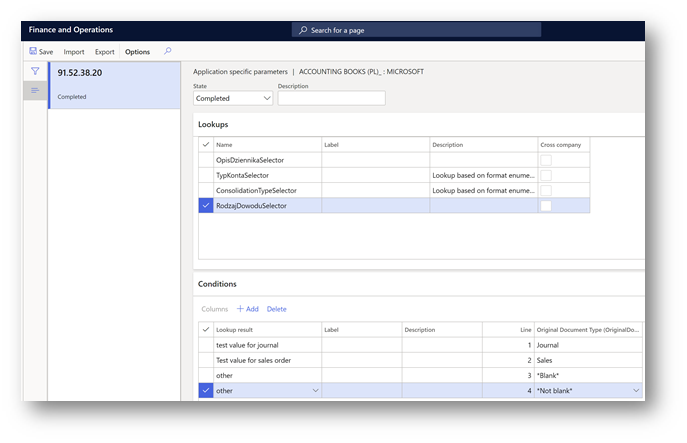Bevezetés
2020 októberében a Lengyel Pénzügyminisztérium bevezette a "Broszura informacyjna dot. struktury JPK_KR (1)" for SAF Accounting book report (Księgi rachunkowe, JPK_KR) a jelentés tartalmával kapcsolatos részletek tisztázása.
A JPK_KR általános dokumentációját a következő hivatkozásra kattintva tekintheti meg: Standard auditfájl (SAF) Lengyelország számára – Pénzügyi | Dynamics 365 | Microsoft Learn.
Áttekintés
A jelenlegi cikk a "Broszura informacyjna pontban tisztázott szükséges részletek támogatása érdekében bevezetett JPK_KR jelentés változásait ismerteti. struktury JPK_KR (1)”:
-
Új "Összes fő fiók belefoglalása" jelölőnégyzet a jelentés párbeszédpanelen, hogy engedélyezhesse a jelentés "ZOiS" részének jelentését, beleértve vagy kizárva az összes fiókot.
-
Az új "Show all dimensions" (Az összes dimenzió megjelenítése) jelölőnégyzet a "Ledger transactions" (Tranzakciónapló-tranzakciók) csoportban lehetővé teszi a "KodKontaMa" és a "KodKontaWinien" értékek jelentését a "KontoZapis" csomópontban, beleértve a dimenziókat is.
-
A "Broszura informacyjna", "TypKonta" mező szerint a "ZOiS" csomópont alatt a következő lehetséges értékek egyikének kell lennie: bilansowe, pozabilansowe, rozliczeniowe lub wynikowe. Ennek a követelménynek a támogatásához új alkalmazásspecifikus keresőmező jelent meg.
-
A "Broszura informacyjna", "KodKategorii", "OpisKategorii", "KodPodkategorii", "OpisPodKategorii" mezők szerint a "ZOiS" csomópont alatt a "Zespołu Kont Syntetycznych" szerint kell jelölnie a kategóriát és az alkategóriát. A követelmény támogatásához konszolidált fiókcsoportok és további konszolidált számlák – Pénzügyi | Dynamics 365 | A Microsoft Learn szolgáltatást használták, és új alkalmazásspecifikus paraméter jelent meg a jelentés formátumában.
-
A "Broszura informacyjna", "RodzajDowodu" és "OpisDziennika" mezők szerint "Dziennik" csomópont a jelentés kell jelölnie típusú számviteli bizonylat szerint art. 23 ust. 2 pkt 2 UoR és a napló leírás art. 14 ust. 3 i 4 UoR. Ennek a követelménynek a támogatására új, szabadszöveges alkalmazásspecifikus paramétereket vezetünk be a jelentés formátumában.
A telepítés és az implementáció részletei
A cikkben ismertetett módosítások a Finance következő vagy újabb verzióiban támogatottak:
|
Dynamics 365 Finance verzió |
Buildszám |
|
10.0.15 |
10.0.644.20019 |
|
10.0.16 |
10.0.689.10013 |
|
10.0.17 |
10.0.739.0 |
Importálja és használja az elektronikus jelentéskészítési konfigurációk alábbi verzióit, amelyek a cikkben leírt módosításokat hajtják végre:
|
ER-konfiguráció neve |
Típus |
Verzió |
|
Standard auditfájl (SAF-T) |
Modell |
98 |
|
Standard auditfájlmodell-leképezés |
Modellleképezés |
98.243 |
|
SAF Lengyelország |
Szülőformátum (exportálás) |
98.59 |
|
Könyvelés (PL) |
Formátum (exportálás) |
98.59.48 |
Importálja a konfigurációk legújabb verzióit. A verzió leírása általában tartalmazza a Microsoft Tudásbázis (KB) cikkének számát, amely ismerteti a konfigurációs verzióban bevezetett módosításokat. Az LCS-portál "Problémakeresés" eszközével keresse meg a tudásbázist a szám alapján.
Megjegyzés: Az előző tábla összes erkonfigurációjának importálása után állítsa a modellleképezés alapértelmezett beállítását Igen értékre a "Standard auditfájlmodell-megfeleltetés" konfiguráció esetében.
Az ER-konfigurációk a Microsoft globális adattárából való letöltésével kapcsolatos további információkért lásd: Er-konfigurációk letöltése a globális adattárból.
"Összes fő fiók belefoglalása" paraméter
A jelentés párbeszédpanelén megjelenik az "Összes fő fiók belefoglalása" jelölőnégyzet, amely lehetővé teszi a felhasználó számára, hogy jelentést hozzon létre, beleértve vagy kizárja a "Total" (Összes) fiókként definiált fiókot a jogi személy fiókjainak kosárában.
Ez a paraméter alapértelmezés szerint le van tiltva. Jelölje be ezt a jelölőnégyzetet, ha általánosan szeretné használni a JPK_KR a ZOiS rész összes fiókjával együtt.
"Az összes dimenzió megjelenítése" paraméter
A "Show all dimensions" (Az összes dimenzió megjelenítése) jelölőnégyzet megjelenik a jelentés párbeszédpaneljén a "Ledger transactions" (Tranzakciónapló-tranzakciók) csoport alatt, hogy a felhasználó jelentést generálhasson, beleértve a "KontoZapis" csomópont "KodKontaMa" és "KodKontaWinien" mezőinek bizonylatsorára alkalmazott pénzügyi dimenziókkal kapcsolatos információkat.
Ez a paraméter alapértelmezés szerint le van tiltva. Jelölje be ezt a jelölőnégyzetet, ha általánossá szeretné tenni a JPK_KR a "KontoZapis" csomópont "KodKontaMa" és "KodKontaWinien" mezőinek pénzügyi dimenzióival együtt.
Ha például "Az összes dimenzió megjelenítése" jelölőnégyzet nincs "KontoZapis" csomópontként megjelölve, a következőképpen néz ki:
Ha "Az összes dimenzió megjelenítése" jelölőnégyzet "KontoZapis" csomópontként van megjelölve, a következőképpen néz ki:
"TypKonta" mező a "ZOiS" csomópont alatt
A dokumentáció szerint a "TypKonta" mezőt az alábbi értékek egyikével kell jelenteni:
-
Bilansowe
-
Pozabilansowe
-
Rozliczeniowe
-
Wynikowe
A jelentés ER formátumának új verziója lehetővé teszi a "TypKonta" meghatározását a "Fő fiók" és a "Fő fiók típusa" alapján.
-
Elektronikus jelentéskészítési (ER) munkaterület megnyitása
-
Válassza a Standard Audit File (SAF-T) > SAF Poland > Accounting Books (PL) formátumot a konfigurációs fában.
-
A Művelet panelen kattintson a Konfigurációk > Alkalmazásspecifikus paraméterek > Beállítás elemre.
-
Válassza ki a formátum legújabb verzióját a bal oldalon.
-
A Keresések gyors lapján válassza a "TypKontaSelector" lehetőséget.
-
Feltételek definiálása a Feltételek gyors lapon.
-
Adja hozzá az utolsó sort a "Nem üres" feltétellel a "Fiókazonosító" és a "Fióktípus" oszlopban.
-
Módosítsa az állapototBefejezve állapotra, és mentse az alkalmazásspecifikus konfigurációt.
"KodKategorii", "OpisKategorii", "KodPodkategorii", "OpisPodKategorii" mezők a "ZOiS" csomópont alatt
A dokumentáció szerint a KodKategorii", "OpisKategorii", "KodPodkategorii", "OpisPodKategorii" mezőknek a jelentés "ZOiS" csomópontja alatt meg kell jelölniük a kategóriát és az alkategóriát a "Zespołu Kont Syntetycznych" szerint. A követelmény támogatásához konszolidált fiókcsoportok és további konszolidált számlák – Pénzügyi | Dynamics 365 | A Microsoft Learn funkciót használták. A további összesítési fiókok funkcióval definiálhatja a kategóriát és az alkategóriát az összes fő fiók leírásával együtt, amelyet JPK_KR jelentésben fog használni.
-
Open General ledger > Chart of accounts > Accounts > Consolidation account groups page.
-
Hozzon létre két új csoportot: először a kategóriákhoz, a másodikat az alkategóriákhoz.
3. Open General ledger > Chart of accounts > Accounts > Additional consolidation accounts page.
4. Hozzon létre kategóriákat és alkategóriákat az összes fő fiókhoz az előző lépésben létrehozott összesítési fiókcsoportokalapján. Kategóriák esetén adja meg azt az értéket, amelyet a jelentés "Konszolidált fiók" oszlopában és leírásában a "KodKategorii" mezőben kell jelenteni, amelyet a jelentés "Konszolidált fiók neve" oszlopában a jelentés "OpisKategorii" mezőjében kell jelenteni.Alkategóriák esetén adja meg azokat az értékeket, amelyeket a jelentés "Konszolidált fiók" oszlopának "KodPodKategorii" mezőjében és leírásában kell jelenteni, amelyet a jelentés "Consolidation account name" (Konszolidált fiók neve) oszlopának "OpisPodKategorii" mezőjében kell jelenteni.
9.Ha befejeződött a fő számlák kategóriáinak és alkategóriáinak beállítása, határozza meg, hogy mely konszolidált számlacsoportokat kell figyelembe venni az ER formátum szerint. Nyissa meg az Elektronikus jelentéskészítés (ER) munkaterületet, és válassza a Standard Audit File (SAF-T) > SAF Poland > Accounting Books (PL) formátumot a konfigurációs fában.
10. A Művelet panelen kattintson a Konfigurációk > Alkalmazásspecifikus paraméterek > Beállítás elemre.
11. Válassza ki a formátum legújabb verzióját a bal oldalon.
12. A Keresések gyors lapján válassza a "ConsolidationTypeSelector" lehetőséget.
13. Feltételek definiálása a Feltételek gyors lapon.
14. Adja hozzá az utolsó két sort a "Nem üres" és az "Üres" feltétellel az "Egyéb" keresési eredményhez.
15. Módosítsa az állapotot Befejezveállapotra, és mentse az alkalmazásspecifikus konfigurációt.
"RodzajDowodu" és "OpisDziennika" mezők a "Dziennik" csomópont alatt
Pontosítás szerint a jelentés "Dziennik" csomópontja alatti "RodzajDowodu" és "OpisDziennika" mezőknek az art. 23 ust. 2 pkt 2 UoR és a napló leírás art. 14 ust. 3 i 4 UoR. Ennek a követelménynek a támogatására új, szabad szöveges alkalmazásspecifikus paramétereket vezetünk be a jelentés formátumában.
-
Elektronikus jelentéskészítési (ER) munkaterület megnyitása
-
Válassza a Standard Audit File (SAF-T) > SAF Poland > Accounting Books (PL) formátumot a konfigurációs fában.
-
A Művelet panelen kattintson a Konfigurációk > Alkalmazásspecifikus paraméterek > Beállítás elemre.
-
Válassza ki a formátum legújabb verzióját a bal oldalon.
-
Válassza a "RodzajDowoduSelector" lehetőséget a Keresések gyors lapon.
-
Feltételek definiálása a Feltételek gyors lapon. Adja meg manuálisan az értékeket a "Keresési eredmény" oszlopban az ábrának megfelelően. 23 ust. 2 pkt 2 UoR.
-
Adja hozzá az utolsó két sort a "Nem üres" és az "Üres" feltétellel.
8. Válassza az "OpisDziennikaSelector" lehetőséget a Keresés gyors lapon.
9. Feltételek definiálása a Feltételek gyors lapon. Adja meg manuálisan az értékeket a "Keresési eredmény" oszlopban az ábrának megfelelően. 14 ust. 3 i 4 UoR.
10. Adja hozzá az utolsó két sort a "Nem üres" és az "Üres" feltétellel.
11. Módosítsa az állapotot Befejezveállapotra, és mentse az alkalmazásspecifikus konfigurációt.
További információ
A Microsoft Dynamics technikai támogatási szolgálatához telefonon is felveheti a kapcsolatot az országspecifikus telefonszámokra mutató hivatkozásokkal. Ehhez látogasson el a Microsoft alábbi webhelyeire:
Partnerek
https://mbs.microsoft.com/partnersource/resources/support/supportinformation/Global+Support+Contacts
Ügyfelek
https://mbs.microsoft.com/customersource/northamerica/help/help/contactus
Speciális esetekben a támogatási hívásokért általában felmerülő díjakat visszavonhatják, ha a Microsoft Dynamics műszaki támogatási szakembere és a kapcsolódó termékek úgy ítélik meg, hogy egy adott frissítés megoldja a problémát. A szokásos támogatási költségek azokra a további támogatási kérdésekre és problémákra vonatkoznak, amelyek nem jogosultak a szóban forgó frissítésre.
Megjegyzés: A cikkben szereplő információkat „adott állapotban” bocsátjuk rendelkezésre, mivel ezek általában egy még folyamatban lévő problémát írnak le. Az itt található információk a felmerülő problémákra adott válaszként vannak megadva. További megfontolandó szempontokért olvassa el a Használati feltételek További szempontokért tekintse meg a használati feltételeket.